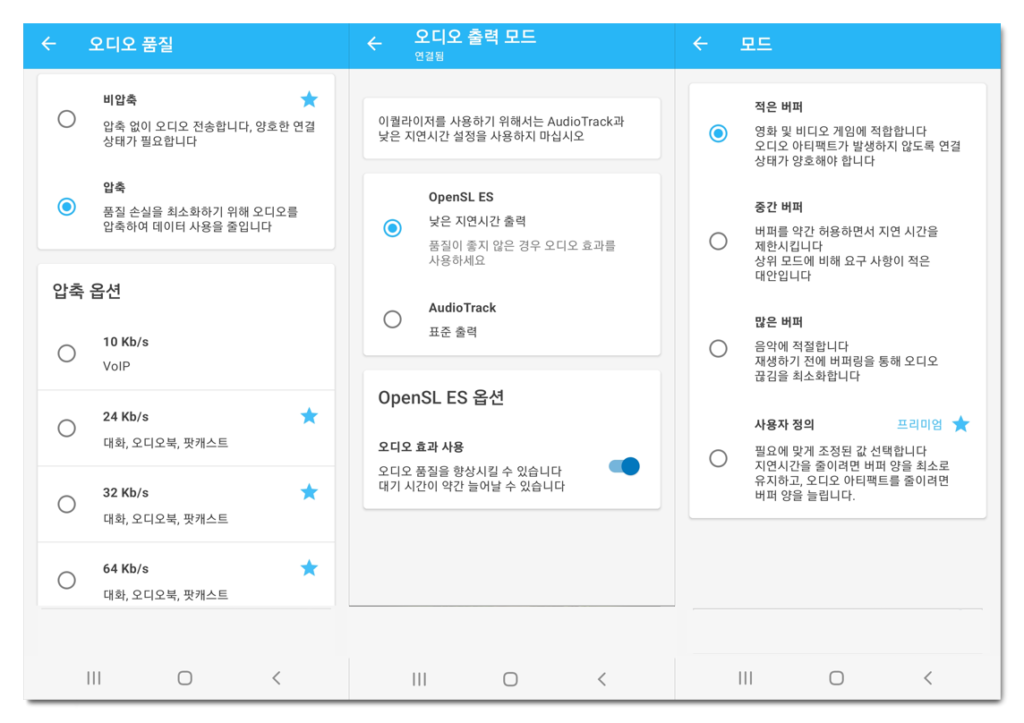PC에서 나오는 소리를 스마트폰 스피커로 듣는 방법을 알아보겠습니다 AudioRelay 프로그램을 사용해서 PC 소리 스마트폰 재생이 가능한데요. PC에 스피커가 없거나, 고장이 났을때 등의 경우에 사용하기에 좋습니다.
유선 이어폰도 요즘은 많이 사용하지 않아서 없는 분들도 많죠. 버즈 같은 무선 이어폰으로 연결하려니까 데스크탑 PC는 블루투스로 연결 하기 위해서는 동글이 필요하기 때문에 동글이 준비되어 있지 않다면 연결이 안될때가 있습니다.
AudioRelay를 사용해보면 블루투스 없이도 PC와 스마트폰이 같은 와이파이라면 실시간으로 재생되는 pc소리를 스마트폰과 연결해서 스트리밍으로 스마트폰 스피커로 들어볼 수 있네요.
AudioRelay로 PC 소리 스마트폰으로 듣기
AudioRelay 설치
1. 스마트폰과 PC에서 우선 오디오 릴레이 프로그램을 받아주시면 됩니다. AudioRelay 다운로드 페이지에 접속해서 윈도우 버전을 다운로드 받아볼 수 있습니다. 맥OS와 리눅스 버전도 지원합니다.
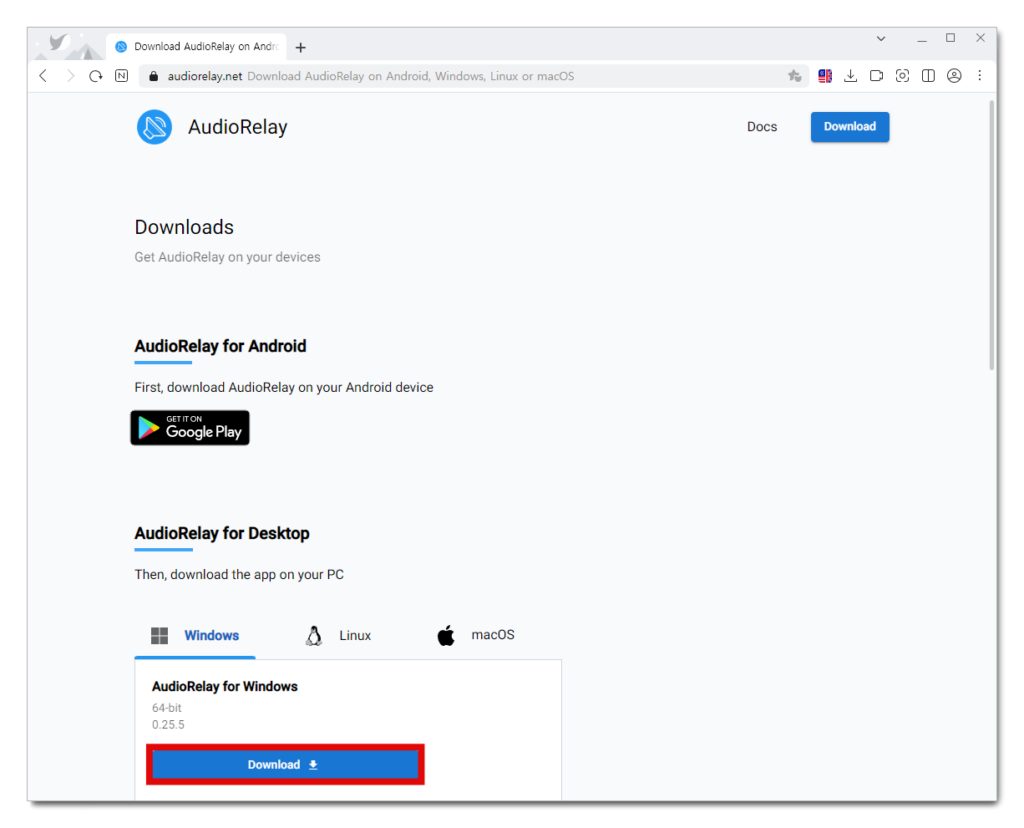
2. 설치 언어를 선택합니다. 설치 과정에서 영어로 해도 한국어 버전을 사용할 수 있습니다.
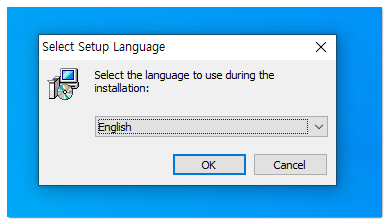
3. 설치 경로 설정과, AudioRelay의 윈도우 방화벽 해제 등을 체크를 하고 설치를 진행해줍니다.
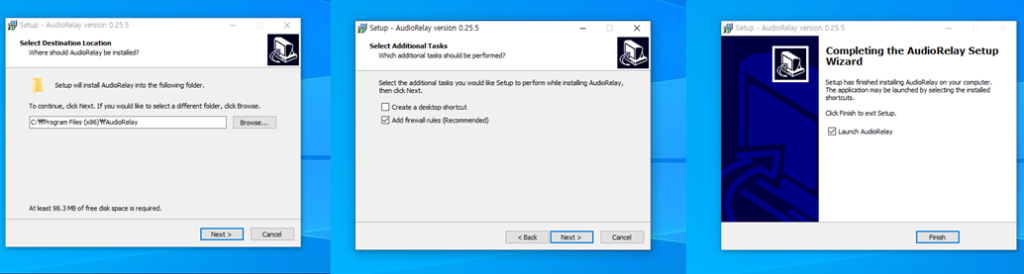
4. PC에서 설치가 완료되면 아래와 같은 인터페이스가 나옵니다. 우측에 데스크탑 이름과 연결할 IP주소를 확인할 수 있습니다.
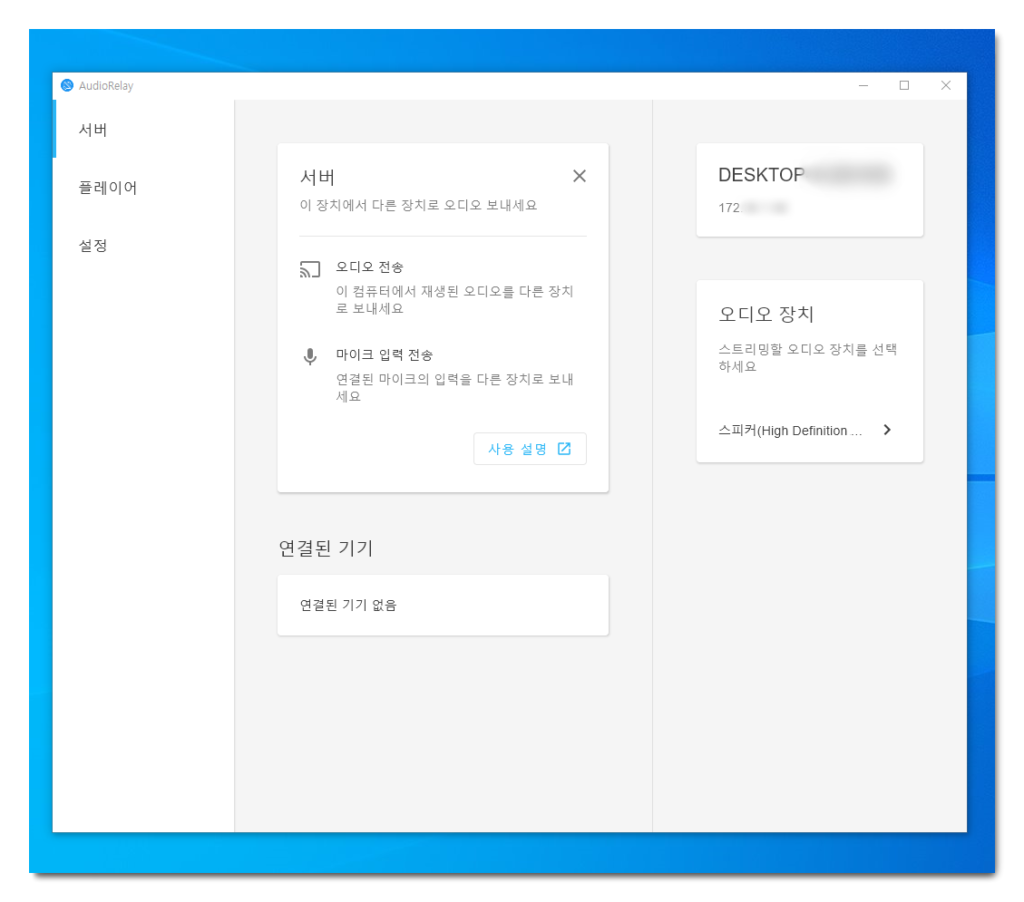
모바일 앱에서도 설치를 진행해줍니다. 안드로이드 스마트폰에서 사용할 수 있습니다. AudioRelay 스트리밍 오디오 앱은 플레이스토어에서 사전 체험판으로 받아볼 수 있네요. 시작하기를 눌러서 진행합니다.
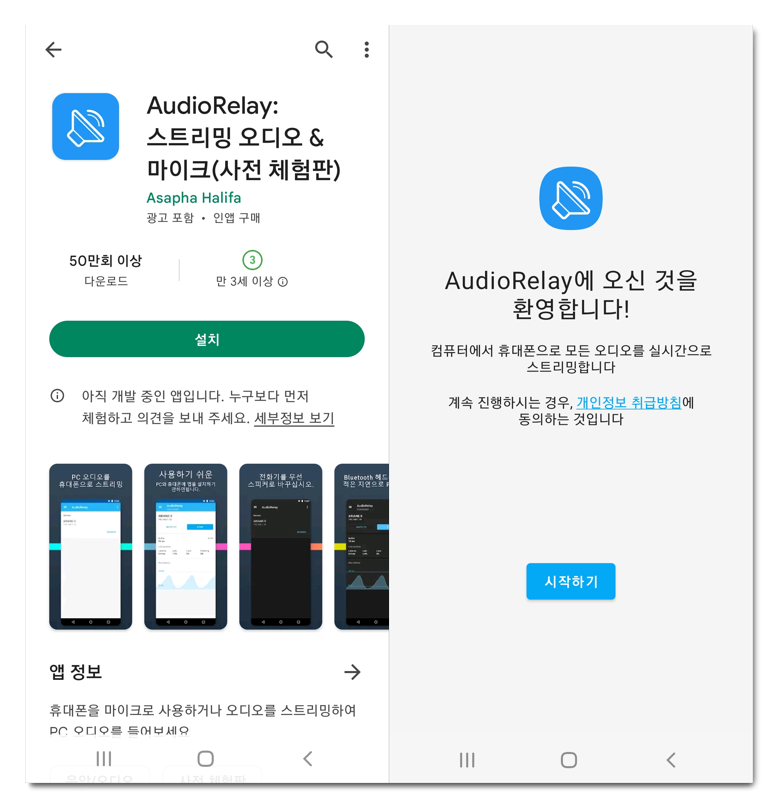
AudioRelay 사용법
1. PC와 스마트폰 모두 오디오 릴레이를 설치를 하고, 연결을 하기 위해서는 서버 메뉴에서 검색하기 항목을 눌러줍니다.
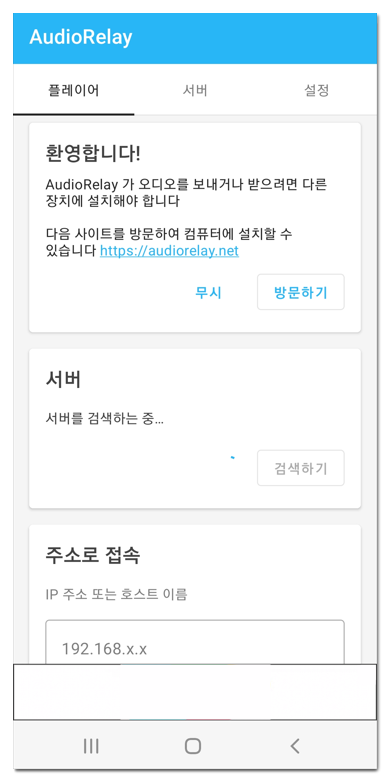
2. 서버가 찾아지면 데스크탑 이름과 IP가 연결할 데스크탑 PC가 맞는지 확인후 모바일에서 해당 서버를 눌러주면 연결이 진행됩니다.
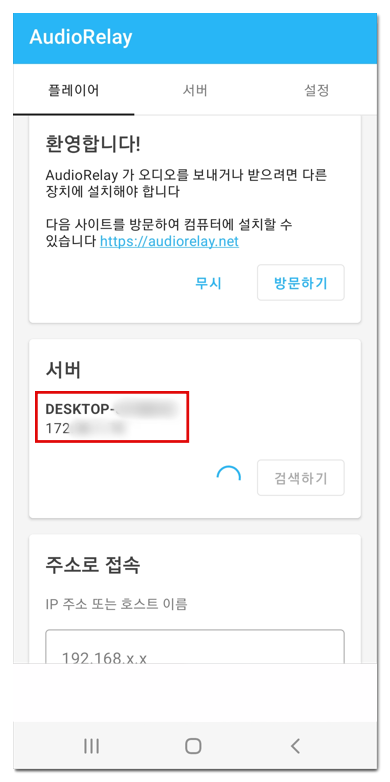
3. 연결 상태를 확인할 수 있습니다. 연결됨으로 나오고, 연결 시간대와 버퍼, 지연시간이 나옵니다. PC 음소거에 체크를 하면 PC에서만 소리가 안나오도록 해볼 수 있네요.
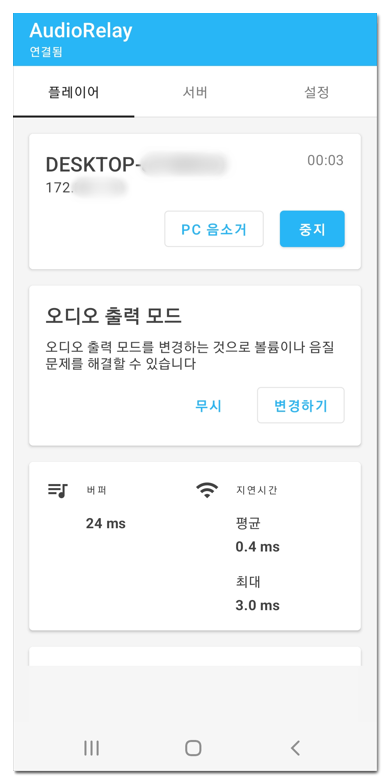
4. PC에서 음악이나 동영상 등의 미디어를 재생하면서 스마트폰 스피커를 통해서 소리가 나오는 확인해줍니다. PC의 AudioRelay 볼륨을 통해서 소리 크기를 조절할 수 있습니다.

5. 최대 지연시간의 그래프를 통해서 끊기는 구간이 있는지, 연결 상태를 알아 볼 수 있습니다. 인터넷 상태에 따라서 소리 딜레이나 음질 상태 등이 달라질 수 있습니다.

설정하기
1. 플레이어 설정에서 음악 품질이나 버퍼 등의 조절을 할 수가 있습니다.
- 오디오 품질
- 오디오 출력
- 버퍼 양
- 전용 오디오
- 오디오 장치 연결 끊김 인식
메뉴를 선택해서 이용해주시면 됩니다.
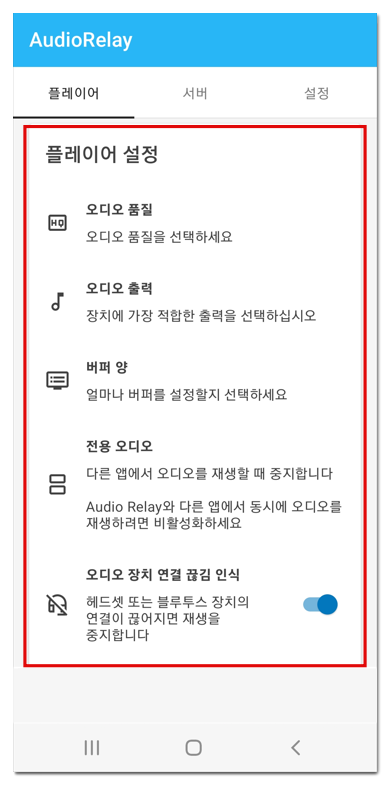
2. 오디오 품질은 압축, 비압축으로 오디오 품질 상태를 선택하고 압축 옵션에서 대화 오디오북, 음악, 팟캐스트 등 듣는 용도에 따라서 압축을 선택합니다.
오디오 출력 모드는 이퀄라이저를 사용할것이라면 OpenSL ES를 체크를 해주시고요. 표준 출력으로 할 것이라면 AudioTrack를 선택하면 됩니다.
모드에서는 적은 버퍼, 중간 버퍼, 많은 버퍼를 체크해서 적용할 수 있습니다.
버퍼가 많을 수록 재생전에 버퍼링을 통해서 오디오 끊김을 최소화 시켜서 음악을 듣는 용도에 좋고, 적은 버퍼를 선택하면 인터넷 연결이 양호해야 되고, 바로 소리가 들려야되는 영화나 비디오 게임을 하는데 좋습니다.